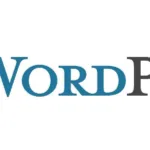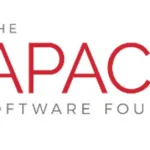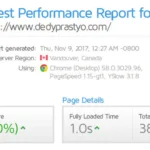Cara Install WordPress Di VPS – WordPress merupakan CMS (Content Management System) yang banyak di gunakan sebagai media blogging. WordPress sendiri di buat dengan bahasa pemprograman PHP.
Adapun kelebihan WordPress dari platform blogging yang lain diantaranya :
- Open source (source code dapat di download, di lihat & di modifikasi sesuai kebutuhan).
- Free. Untuk menggunakan WordPress Anda tidak di pungut biaya.
- Simpel dan mudah di gunakan. WordPress terkenal simpel mulai dari interface utama maupun plugins yang di gunakan.
- Support komunitas yang luas. WordPress memiliki ratusan ribu volunteer (sukarelawan) yang melakukan developing, testing & bug fixing sehingga membuat WordPress sebagai salah satu platform bloggin yang paling stabil.
- Tersedia ribuan plugins yang siap di gunakan.

Selain kelebihan di atas ada satu lagi kelebihan ada satu lagi kelebihan yang menurut saya menjadikan WordPress lebih baik yaitu lebih mudah di custom. (Ini pendapat pribadi lho).
Untuk VPS yang saya pakai menggunakan sistem operasi Ubuntu 16.04, Web server Apache dan database MySQL. spesifikasi hardwarenya pun tergolong minim yakni hanya memiliki 1 vCore dan RAM 600 MB.
Dalam tutorial kali ini saya asumsikan VPS yang Anda pakai sudah terinstall OS, Web Server dan Database Server sehingga instalasi OS, Web & DB server tidak di bahas di tutorial kali ini.
Berikut cara install WordPress di VPS.
1. Download WordPress versi terbaru via terminal :
wget -c http://wordpress.org/latest.tar.gz
2. Kemudian ekstrak file yang sudah di download tadi :
tar -xzvf latest.tar.gz
3. Lalu copy file yang sudah di ekstrak tadi ke folder web. Sesuaikan dengan settingan Web Server Anda (punya saya di : /var/www/html) :
sudo rsync -av wordpress/* /home/u861647281/domains/dedyprastyo.com/public_html/
4. Set ownership file WordPress yang tadi di copy :
sudo chown -R www-data:www-data /home/u861647281/domains/dedyprastyo.com/public_html/
5. Set permission folder WordPress :
sudo chmod -R 755 /home/u861647281/domains/dedyprastyo.com/public_html/
6. Lalu buat database dan user di MySQL :
mysql -u root -p
CREATE DATABASE wp_test;
GRANT ALL PRIVILEGES ON wp_test.* TO ‘User‘@’localhost’ IDENTIFIED BY ‘Password‘;
FLUSH PRIVILEGES;
Ganti wp_test dengan database yang ingin Anda gunakan.
Ganti User dan Password dengan username & password yang akan Anda gunakan.
Kemudian keluar dari MySQL dengan perintah :
EXIT;
7. Langkah berikutnya adalah me-rename file wp-config-sample.php menjadi wp-config.php :
sudo mv wp-config-sample.php wp-config.php
8. Edit file wp-config.php dengan perintah :
sudo nano wp-config.php
Isi sesuai dengan database, user dan password yang tadi di buat.
9. Kemudian restart service Apache dan MySQL.
sudo systemctl restart apache2.service
sudo systemctl restart mysql.service
10. Jangan lupa hapus file index.html, jika tidak di hapus Anda tidak akan masuk proses instalasi.
sudo rm index.html
11. Langkah terakhir dengan mengakses IP VPS Anda untuk melakukan installasi.
Masukkan username dan password WordPress Anda. Untuk lebih aman terutama jika lupa password saya sangat menyarankan untuk memasukkan email Anda. Kemudian klik Install.
12. Setelah proses installasi selesai Anda dapat masuk ke halaman admin dengan url : http://IP_Address/wp-admin/
Login sesuai username & password yang Anda masukkan saat installasi tadi.
Done. Proses installasi WordPress di VPS telah selesai. Simpel bukan??
Selamat mencoba. 😀